Controler DualSense este atracția vedetă a PS5, oferindu-vă literalmente senzația de gen următoare în mâinile voastre. Este dificil să articulați experiența fără să o încercați, dar din fericire Astro’s Playroom preinstalat vă poate duce într-un tur minunat al funcționalității sale.
Cu toate acestea, dacă nu sunteți deloc familiarizați cu controlerele PlayStation, acest ghid vă va oferi o detaliere a tot ceea ce trebuie să știți.
Ce fac toate butoanele DualSense?

DualSense diferă de iterațiile anterioare ale controlerelor PlayStation DualShock cu o cantitate suplimentară, dar are totuși un aspect similar al butoanelor de la DualShock 4:
- Dispozitive de control analogice duble, fiecare acționând și ca buton care poate fi apăsat (adică L3 sau R3)
- Tampon direcțional divizat în stânga
- 4 butoane de față cu simbolurile iconice PlayStation din dreapta, numai fără culorile lor obișnuite. Când navigați în interfața de utilizare a sistemului, Cross este pentru confirmare, în timp ce Circle este pentru anulare
- Touchpad: preluat de pe DualShock 4, acesta poate fi utilizat în mod similar cu touchpad-urile pentru laptop pentru navigare și poate fi de asemenea făcut clic pe ambele părți. Unele jocuri pot folosi chiar și partea stângă și dreapta a touchpadului ca butoane separate
- Buton PlayStation: Similar butonului de start al controlerelor anterioare, doar că acum este un buton în formă de PlayStation. Dacă îl apăsați, se deschide Centrul de control pentru navigarea rapidă la lucruri precum cărți de activitate și notificări în timpul jocului. Țineți apăsat pentru a accesa meniul Ecranului principal pentru a accesa alte jocuri, aplicații media, precum și Setări
- Buton Creați: la stânga touchpad-ului cu trei linii care se ridică ca un bliț, acesta este ca butonul Partajare al PS4, unde puteți face capturi de ecran, capturi video, precum și acces rapid la Galeria Media
- Buton Opțiuni: Dreapta touch pad-ului cu trei linii orizontale deasupra acestuia, acesta este același lucru cu butonul Opțiuni de pe PS4, de obicei pentru pauză sau intrarea într-un meniu de joc. Când navigați în interfața de utilizare a sistemului, când evidențiați anumite obiecte, cum ar fi un joc sau o captură de ecran, apăsând Opțiuni va apărea un meniu derulant de opțiuni din care puteți selecta
- Butoane de umăr: în partea de sus a DualSense sunt butoanele de umăr L1, L2, R1 și R2. L1 și R1 sunt butoane digitale, în timp ce L2 și R2 sunt noi declanșatoare adaptive. În mod implicit, acestea din urmă sunt declanșatoare analogice, dar se pot schimba în funcție de context, cum ar fi creșterea rezistenței
Cum să dezactivați microfonul încorporat al controlerului PS5
DualSense are propriul său microfon încorporat, ceea ce înseamnă că puteți participa la chat-ul vocal online chiar din cutie, în timp ce permite, de asemenea, alte funcții noi, cum ar fi dictarea vocală, în loc să tastați mesaje cu tastatura de pe ecran.
Cu toate acestea, vor exista momente în care nu doriți să utilizați microfonul atunci când sunteți online. Puteți face aceste ajustări în Setări, dar o modalitate mult mai ușoară este controlerul în sine. Există o lumină chiar sub butonul în formă de PlayStation din centru, dar este și un buton. Doar apăsați acest lucru și o lumină chihlimbar se aprinde pentru a indica faptul că microfonul dvs. a fost dezactivat. Pe ecran, o pictogramă apare și în partea dreaptă sus a ecranului.

Dacă, pe de altă parte, preferați să utilizați propriul microfon, cum ar fi de la o cască de jocuri, PS5 va trece automat la o altă sursă de microfon în momentul în care este conectat la PS5, fie prin cablu, fie prin conexiune wireless. Acest lucru poate fi ajustat în Setări sub Sunet.
Cum să modificați volumul difuzorului încorporat DualSense
La fel ca DualShock 4, DualSense are, de asemenea, un difuzor încorporat, dar combinat cu caracteristicile unice de zgomot și cu Adaptive Triggers, poate crea o experiență de joc și mai captivantă, așa cum a demonstrat Astro’s Playroom.
Dar dacă doriți să reglați volumul sau pur și simplu nu doriți sunetele care provin cu totul de la controler, puteți face acest lucru accesând Setări, apoi selectând Sunet.
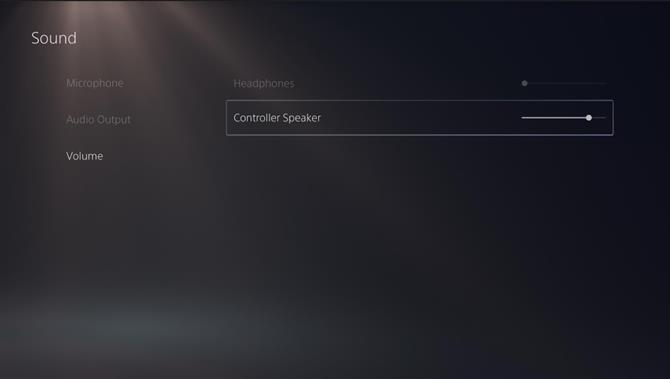
Accesați Volum, apoi selectați Difuzor controler și puteți glisa volumul în sus sau în jos. De asemenea, aici puteți regla volumul căștilor, care va fi gri dacă nu este conectat unul. Dacă, pe de altă parte, ați conectat o pereche de căști, difuzorul controlerului se va înnegri automat, ceea ce înseamnă că nu ar trebui să apară sunet din difuzorul încorporat al controlerului atunci când purtați căști.
Cum să activați sau să dezactivați declanșatoarele adaptive DualSense
Dispozitivele adaptive au fost comercializate ca o modalitate mai captivantă de a juca jocuri, crescând presiunea atunci când trageți înapoi corzile unui arc sau creați sensul de blocare a pistolului. Dar poate că nu este pentru dvs. sau ați prefera că a fost redus sau face ca declanșatoarele să fie inaccesibile pentru dvs.
Din fericire, puteți dezactiva această opțiune din Setări.
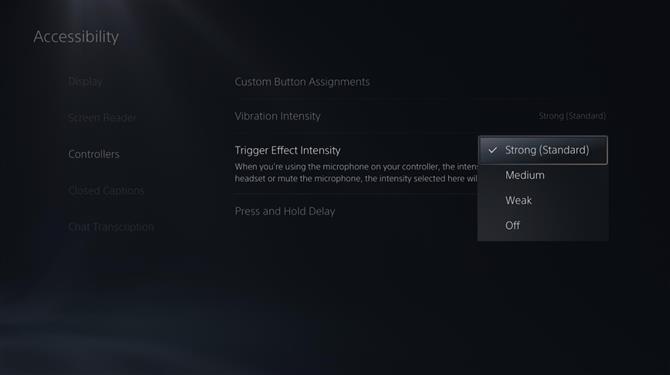
Doriți să accesați Accesibilitate și apoi să accesați Controlere. De aici, selectați Trigger Effect Intensity unde declanșatoarele sunt setate implicit la Strong (Standard). Puteți ajusta acest lucru la Mediu, Slab sau pur și simplu îl puteți opri complet.
Cum să vă încărcați controlerul DualSense
DualSense are o durată de viață a bateriei considerabil mai bună decât DualShock 4, deși variază în funcție de frecvența cu care sunt utilizate Adaptive Triggers, rumble și difuzoare, raportând că durează doar câteva ore când se joacă Astro’s Playroom.
Din fericire, reîncărcarea controlerului este foarte simplă. La fel ca la majoritatea controlerelor și a altor dispozitive moderne, DualSense are un port USB-C în partea de sus și puteți utiliza cablul USB inclus cu PS5 pentru a vă conecta la oricare dintre porturile USB-A ale consolei, inclusiv unul în partea din față. Dacă aveți propriul cablu USB-C la USB-C, îl puteți conecta și la portul USB-C, care ar trebui să reîncarce controlerul și mai repede.
Puteți urmări cu ușurință durata de viață a bateriei DualSense apăsând butonul PlayStation pentru a afișa Centrul de control, unde ar trebui să puteți vedea o pictogramă a unui controler cu un indicator al bateriei alături. De asemenea, se va anima pentru a indica când controlerul este încărcat de PS5.
Dar, deoarece USB-C poate fi utilizat pe orice număr de dispozitive, nimic nu vă împiedică să conectați DualSense în altă parte pentru a încărca mai ales dacă PS5-ul este oprit. Alternativ, dacă stați departe de PS5 și nu doriți să vă faceți griji cu privire la epuizarea bateriei în timpul unei sesiuni lungi, nu ar trebui să aveți nicio problemă în conectarea la o bancă de alimentare portabilă.
La fel ca DualShock 4, DualSense are știfturi de încărcare dedesubt unde se află și mufa sa pentru căști. Acest lucru înseamnă că puteți plasa controlerul pe o stație de încărcare, ceea ce ar putea fi mai bun dacă dețineți mai multe controlere. Dacă ați avut o stație de încărcare pentru PS4, din păcate nu veți putea utiliza aceasta pentru PS5, deoarece pinii de încărcare sunt diferiți pe DualSense, ca să nu mai vorbim de o formă diferită a controlerului și oricum nu se va potrivi.
